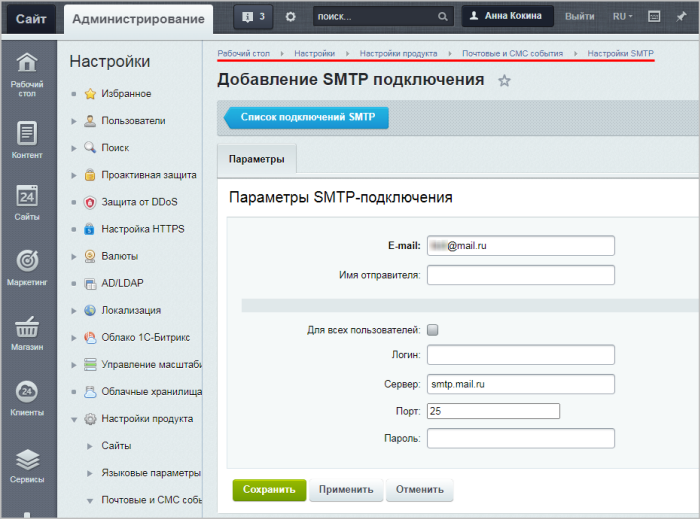Дата последнего изменения: 07.10.2024
Локальные настройки SMTP-сервера
Дата последнего изменения: 07.10.2024
С версии 21.900.0 модуля main в продукты 1С-Битрикс: Управление сайтом и коробочные версии Битрикс24 добавлена новая опция smtp, с помощью которой можно организовать разделение потоков отправки писем.
Теория
Как письма уходят с сайта/портала
В продуктах 1С-Битрикс: Управление сайтом и коробочных версиях Битрикс24 вызывается глобальная функция bxmail, которая вызывает стандартную функцию mail языка PHP, оборачивая письмо заголовками. Далее эта функция mail обращается к вашей внутренней инфраструктуре (в зависимости от того, как вы
её настроили
Работа через Bitrix Framework требует настройки отправки и приема электронной почты. Возможны три варианта отправки:
- через локальный sendmail или postfix (если сайт на Linux);
- через внешний SMTP-сервер без авторизации (если на Windows);
- через внешний сервер с авторизацией путем замены функции отправки почты.
Подробнее...
: postfix, sendmail или какое-то собственное решение, работающее на очередях – все письма отправляются через функцию mail).
Все письма (рассылки, письма CRM, одиночные письма, письма для восстановления пароля, роботы и т.д.) уходят в один поток.
С помощью новых локальных настроек SMTP-сервера можно настроить разделение потоков нужным вам образом.
Преимущества использования SMTP-сервера отправителя
- разделение потоков;
- использование
алиасов
Алиасы — это дополнительные имена почтовых ящиков. С их помощью можно присвоить одному почтовому ящику на вашем домене дополнительные имена. Например, у вас есть почтовый ящик mysite@example.com. Можно добавить алиас marketing<mysite@example.com> для отдела маркетинга. После этого пользователи, получившие письмо от отдела маркетинга, в качестве отправителя увидят просто marketing.
Если пользователи ответят на это письмо, то их ответ попадёт на реальный ящик mysite@example.com. (alias); - простота настройки;
- возможность отладки;
- возможность отправки на хитах;
- возможность держать подключение открытым (полезно для массовых рассылок).
Включение SMTP-сервера
Чтобы в продуктах 1С-Битрикс: Управление сайтом и коробочных версиях Битрикс24 включить возможность использования SMTP-сервера отправителя, отредактируйте файл
/bitrix/.settings.php
Bitrix Framework имеет ряд специфичных настроек ядра, которые не имеют визуального интерфейса редактирования. Этот подход вызван тем, что изменение настроек или ошибка в них легко могут привести к неработоспособности системы (настройки подключения к базе данных, настройки кеширования и т.д.).
Подробнее...
, добавив секцию smtp со следующим кодом:
'smtp' => array ( 'value' => array( 'enabled' => true, 'debug' => true, //optional 'log_file' => '/var/mailer.log', //optional ), ),
Параметры настройки:
- enabled – включение возможности использования SMTP-сервера отправителя;
- debug – необязательный параметр (по умолчанию выключен). Включите его, если хотите увидеть полностью весь процесс взаимодействия с SMTP-серверами;
- log_file – необязательный параметр. Можно указать файл для сбора логов, прописав полный путь до файла (главное, чтобы к этому файлу был доступ). По умолчанию в директории проекта/сайта уже создан файл mailer.log, куда будут записываться все логи.
Настройка SMTP-подключения
SMTP-подключение можно настроить двумя способами:
- При создании нового почтового сообщения
добавить отправителя
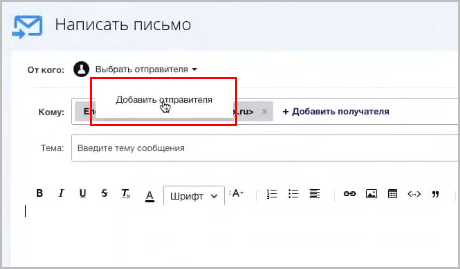 , в открывшейся форме кликнуть по ссылке
SMTP-сервер
, в открывшейся форме кликнуть по ссылке
SMTP-сервер
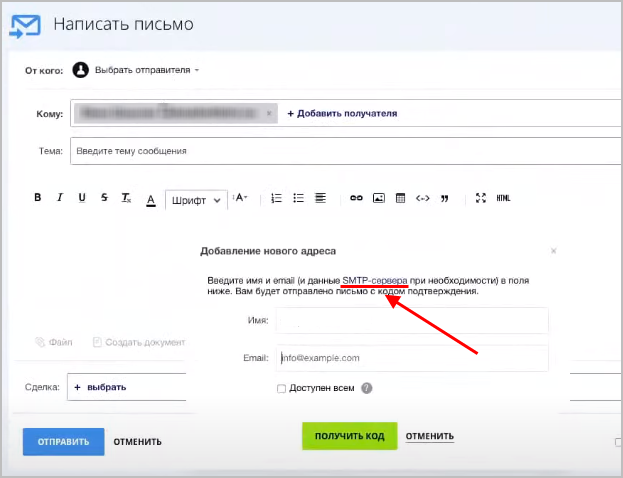 и заполнить появившиеся поля настройки подключения SMTP-сервера:
и заполнить появившиеся поля настройки подключения SMTP-сервера:
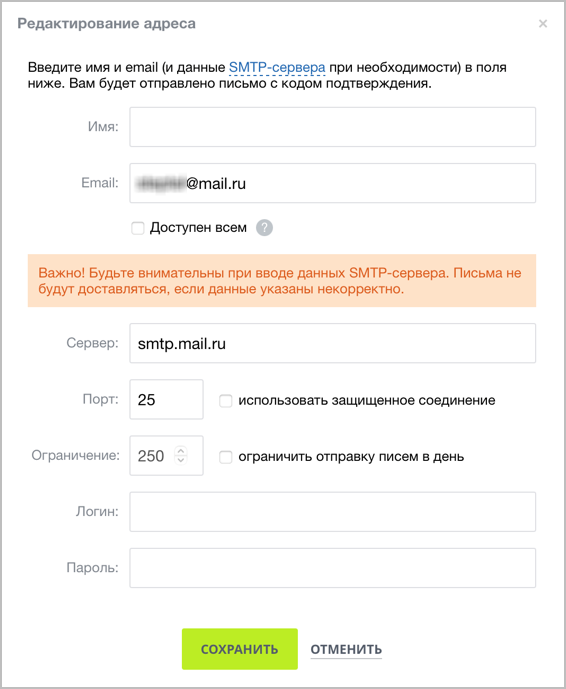
- введите имя и email;
- определите, кто сможет видеть данного отправителя письма, использующего этот SMTP-сервер: только вы или же все пользователи;
Примечание: Каждому сотруднику можно подключить свой SMTP-сервер.
- укажите почтовый сервер;
- пропишите порт (в основном используются три значения:
25,465,587); - укажите ограничение У разных почтовых серверов (Яндекс, Google, Mail и т.д.) есть разные ограничения на количество отправленных писем (чаще всего это ограничение на число отправленных писем за одни сутки). Если использовать эту опцию, то система 1С-Битрикс сама будет вести статистику числа отправленных писем и выдавать ошибку, если лимит писем исчерпан. отправки писем;
- введите логин и пароль подключаемого SMTP-сервера.
- Аналогичную форму подключения SMTP-сервера можно заполнить и в административном разделе сайта на странице Настройки > Настройки продукта > Почтовые и СМС события > Настройки SMTP, кликнув на кнопку Добавить SMTP-подключение:
Чтобы подключение успешно добавилось при использовании 465 порта, укажите в адресе сервера явное упоминание протокола SSL — например,
ssl://smtp.yandex.ru.Примечание: На текущий момент при добавлении SMTP-подключения через административный раздел сайта нельзя указать лимиты отправки писем.
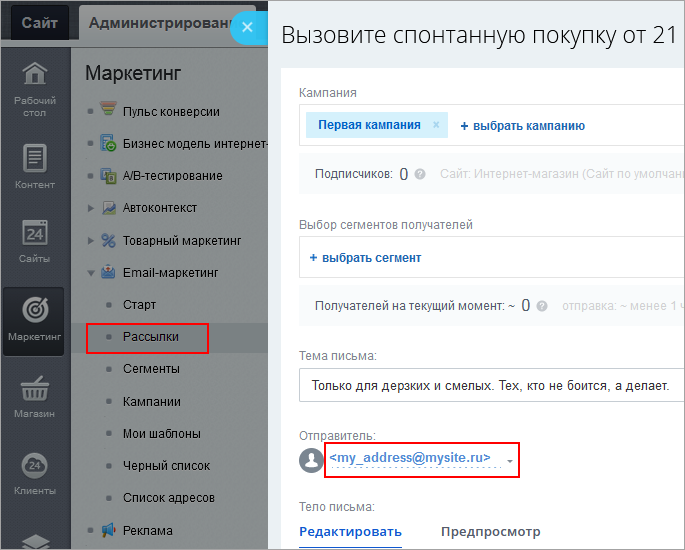 , отправке писем из CRM или из раздела Почта корпоративного портала.
, отправке писем из CRM или из раздела Почта корпоративного портала.
Cистемные письма из "Битрикс24" или "1С-Битрикс: Управление сайтом" отправляются:
- через SMTP, если e-mail по умолчанию совпадает с e-mail одного из настроенных SMTP отправителей; либо
- через .msmtprc, если таковых совпадений нет.
Дополнительно
Связаны ли описанные в уроке настройки с настройками SMTP в виртуальной машине?
Описанные в данном уроке настройки SMTP-серверов не связаны с настройками
SMTP виртуальной машины BitrixVM
Для настройки SMTP-клиента выполните следующее:
1. Перейти в главном меню в 6. Configure pool sites > 4. Change e-mail settings on site и ввести имя хоста, для которого нужно настроить отправку почты
Подробнее...
.
Пример: допустим, у сайта на BitrixVM настроена почта Gmail
через меню виртуальной машины
В уроке представлены настройки некоторых почтовых сервисов в виртуальной машине BitrixVM.
Подробнее...
. Добавим новое SMTP-подключение к Mail.ru через административный раздел сайта. Теперь при создании нового письма или рассылки в поле От кого можно выбрать отправителей двух почтовых сервисов: Gmail и Mail.ru. В зависимости от этого выбора почта будет отправлена либо средствами виртуальной машины, либо средствами ядра.
Если SMTP настроен и локально, и в виртуальной машине, то не произойдёт ли конфликт настроек или дублирование писем?
Нет, конфликта настроек или дублирования писем не возникнет. При отправке письма система проверяет, есть ли активный параметр smtp в файле /bitrix/.settings.php:
- если есть, то отправка письма будет происходить через локальный SMTP;
- если параметра нет, то письмо будет отправляться средствами сервера через
msmtp
Для настройки SMTP-клиента выполните следующее:
1. Перейти в главном меню в 6. Configure pool sites > 4. Change e-mail settings on site и ввести имя хоста, для которого нужно настроить отправку почты
Подробнее... .
Можно ли проверить работу SMTP-сервера с помощью инструмента «Проверка системы»?
Тест отправки почты в инструменте
Проверка системы
Форма Проверка системы (Настройки > Инструменты > Проверка системы) предназначена для всесторонней проверки соответствия параметров системы, на которой осуществляется функционирование проекта, минимальным и рекомендуемым техническим требованиям продукта.
Подробнее...
проверяет только php функцию e-mail, что не имеет отношения к SMTP отправке. Таким образом, если у вас выполнены только локальные настройки SMTP-сервера, то письма отправляться будут, но тест выдаст ошибку.
Для успешного прохождения теста настройте отправку писем через
msmtp
Для настройки SMTP-клиента выполните следующее:
1. Перейти в главном меню в 6. Configure pool sites > 4. Change e-mail settings on site и ввести имя хоста, для которого нужно настроить отправку почты
Подробнее...
.